فتوشاپ یکی از نرم افزار های کاربردی در حوزه گرافیک است
با کمک نرم افزار فتوشاپ می توانید تصاویر گرافیکی خلاق ایجاد کنید
هدف اصلی از طراحی این نرم افزار ساختن عکس میباشد و میتوان به کاربردهای دیگر آن در این زمینه یعنی ترکیب عکس و ویرایش عکس هم اشاره کرد. بهترین و بزرگترین شرکت تولید کننده این نرم افزار، شرکت ادوبی میباشد. همچنین می توان شرکت ادوبی را به عنوان برجستهترین شرکت در ساخت نرم افزارهای گرافیکی دانست.
اگر شما هم علاقهمند به کارهای گرافیکی کامپیوتری هستید، لازم است که با نرم افزار فتوشاپ آشنا باشید. نرم افزار فتوشاپ دارای کاربردهای مختلف و زیادی است. به عنوان مثال از این نرم افزار در طراحی دیجیتال، طراحی وب، چاپخانهها و بسیاری از کارهای گرافیکی دیگر استفاده میشود.
فتوشاپ به عنوان یک نرم افزار حرفهای ویرایشگر تصاویر محسوب میشود. در فضای این نرم افزار میتوان کارهای گرافیکی بسیاری را انجام داد. به عنوان مثال از سادهترین کارهایی که در این نرم افزار انجام میشود، میتوان به تغییر رنگ دادن تصاویر، ویرایش و برش تصاویر و بسیاری کارهای دیگر اشاره کرد.
از نرم افزار فتوشاپ تنها در یک حرفه خاص استفاده نمیشود و میتوان آن را به عنوان یک نرم افزاری که در بسیاری از صنعتها کاربرد دارد، به حساب آورد.
یکی از ویژگیهای برجستهای که این نرم افزار را نسبت به نرم افزارهای دیگر متفاوت کرده است، این است که میتوان با فرمت PSD که همان فرمت خروجی فتوشاپ است، فایلها را در نرم افزارهایی همچون ایلاستریتور، پریمیر، افتر افکت و بسیاری از نرم افزارهای دیگر شرکت ادوبی اجرا کرد.
در ادامه به شرح مهمترین و کاربردیترین ابزار نرم افزار فتوشاپ خواهیم پرداخت و خواهید دید که با یادگیری آنها میتوانید در زمینههای بسیاری فعالیت کنید.
مهم ترین و کاربردی ترین ابزار فتوشاپ کدام است
جهت آشنایی با نرم افزار فتوشاپ و کاربردهای آن، لازم است ابزار آن را بشناسید و با کاربرد آنها آشنا شوید. در این بخش برخی از کاربردیترین ابزارها در فتوشاپ را نام برده و دربارهی هر کدام به طور خلاصه توضیح میدهیم.
زمانی که وارد نرم افزار فتوشاپ میشوید، در کنار صفحه یک نوار را مشاهده خواهید کرد. در این نوار ابزار فتوشاپ قرار دارند. ابزارها را میتوان در چند بخش مختلف تقسیمبندی کرد. این بخشها معمولا نقاشی، تایپ و رتوش، اندازهگیری و حرکت، طراحی میباشند. با استفاده از آیکونی که در قسمت سمت راست هر ابزار قرار دارد، میتوان گزینههای بیشتری را مشاهده کرد.
مهمترین ابزارهایی که در این نرم افزار قرار دارند، عبارتاند از
ابزار Pen، ابزارهای Shape، اندازهگیری و حرکت، ابزارهای Selection، Crop کردن، ابزار Slice، ابزار Move، ابزار Marquee، ابزار Lasso
مزیت فتوشاپ این است که میتوان آن را به تنهایی یا همراه دیگر برنامههای رایج طراحی استفاده کنید، از جمله سایر برنامههای شرکت ادوبی که مجموعه آنها را به همراه فتوشاپ در Adobe Creative Cloud جمع آوری کرده است. برنامههایی مانند افتر افکت، Indesign و ایلوستریتور از جمله برنامههای پرکاربرد ادوبی هستند. با استفاده از انواع برنامههای این مجموعه در کنار فتوشاپ میتوان دست به کارهای جذاب و خلاقانهای زد.
از آنجایی که این برنامه طیف وسیعی از فرمتهای فایل را پشتیبانی میکند، بسیار آسان است که انواع فایلهای طراحی را در آن وارد و ادیت کنیم. این همخوانی کاربرد فتوشاپ را در پروژههای تیمی نیز ساده میکند و افراد مختلف میتوانند در مراحل مختلف یک پروژه را ادیت کنند.
کاربرد فتوشاپ در عکاسی
با توجه به امکاناتی که فتوشاپ برای ادیت، مونتاژ و افزودن افکت به عکس در اختیار میگذارد، واضح است که این نرمافزار در حرفه عکاسی بسیار کاربردی و پرطرفدار است.
کاربرد فتوشاپ در ادیت تصاویر
یکی از کاربردهای اولیه فتوشاپ، ادیت رنگ، نور و کنتراست عکس است. هرچند که برنامهای مانند لایت روم برای کاربران مبتدی سازگارتر است، ابزارهای فتوشاپ بسیار مفصلتر و قدرتمندتر هستند. به کمک لایه و ماسک در فتوشاپ، میتوانید تنظیمات پیچیدهتری نسبت به برنامههای دیگر ایجاد کنید.
ادیت عکس در فتوشاپ ترفندهای مختلفی در سطوح ابتدایی و پیشرفته دارد و فرایند کلی آن نسبتا ساده است. بعد از وارد کردن تصویر در برنامه، با استفاده از «لایههای تنظیمات» (Adjustment Layers) یا پلاگین Camera Raw میتوانید عکس را ادیت کنید. Camera Raw یک روش مناسب برای افراد تازهکار است، چون تمام آنچه باید انجام دهند جابهجا کردن اسلایدر برای ادیت عکس است.
از طرفی، لایههای تنظیمات به شما همه امکانات Camera Raw و بیشتر از آن را میدهند. در پنل تنظیمات در فتوشاپ میتوانید انواع این لایهها را انتخاب کنید و بهوسیله آنها رنگ و نور و کنتراست تصویر را ادیت کنید. با استفاده ترکیبی از هر دوی این روشها نیز میتوانید ادیتهای پیشرفته و حرفهای روی عکس انجام دهید.
سیاه سفید کردن عکس رنگی، تغییر رنگ و همرنگ کردن در فتوشاپ نیز از دیگر کاربردهای این برنامه در زمینه ادیت رنگ و نور است. میتوانید تمام این کارها را هم با لایههای تنظیمات و هم با دیگر روشها انجام دهید.
کاربرد فتوشاپ در مونتاژ و دستکاری تصاویر
علاوه بر ادیت عکس، فتوشاپ با ایجاد امکان دستکاری تصاویر از برنامههای دیگر ادیت عکس پیشی میگیرد. دستکاری و فتومونتاژ، المانها را از عکسهای مختلف با هم ترکیب میکند و یک تصویر کاملا جدید میسازد. این فرایند چیزی بین طراحی گرافیک و ادیت عکس است چون در آن المانهای مختلف را طراحی و ادغام یا حذف میکنید.
از آنجا که فتوشاپ ابزارهای متنوعی برای بریدن عکس و تغییر اندازه و رنگ دارد، ادغام عکسهای مختلف در آن را بهراحتی میتوانید انجام بدهید.
حذف پسزمینه عکس در فتوشاپ
یکی از کاربردهای فتوشاپ انتخاب نواحی مختلف و حذف پسزمینه است. اگر میخواهید سوژه عکس را در یک پسزمینه متفاوت قرار دهید یا بهسادگی از آن یک تصویر PNG بسازید، این کار در فتوشاپ بسیار آسان است. ابزارها و روشهای مختلفی در فتوشاپ برای حذف پسزمینه عکس وجود دارد که بسته به نیاز و ترجیح میتوان از آنها استفاده کرد.
حذف لکه صورت در فتوشاپ
در اغلب اوقات، چیزی در عکس شما وجود دارد که ترجیح میدهید آن را حذف کنید. اگر این عکس از چهره فردی باشد، ممکن است بخواهید لکهای در صورت او را حدف کنید و اگر عکس از منظره باشد، شاید نیاز به حذف آبجکتی اضافی داشته باشید. در بیشتر برنامههای ادیت تصاویر، امکاناتی که دارید محدود است و تنها بر تنظیمات اتوماتیک متکی است. در فتوشاپ، نه تنها از ابزار اتوماتیک حذف لکهها بهرهمند میشوید، بلکه امکانات و ابزار دستی نیز دارید که کنترل شما را بیشتر میکند.
هنگام حذف آبجکتهایی که پشت آنها طرحی وجود دارد یا هیچ ناحیه دیگری مشابه آن در تصویر وجود ندارد، فتوشاپ بهترین برنامهای است که میتوانید به سراغ آن بروید.
کاربرد فتوشاپ در بهبود تصاویر برای چاپ
اگر تلاش کرده باشید عکسی را چاپ کنید، احتمالا میدانید که برای رسیدن به بهترین کیفیت چاپ، تنظیمات مختلفی وجود دارد که باید از آنها مطمئن شوید. در برخی از برنامههای ادیت عکس، کنترل کردن تنظیمات دقیق عکس ممکن است کمی دشوار باشد. اما در فتوشاپ، امکانات مختلفی برای تنظیم ابعاد، رزولوشن، نوع فایل، رزولوشن محصول خروجی، حالت رنگی و دیگر مسائل وجود دارد که تنها با چند کلیک به آنها دسترسی پیدا میکنید. این مسائل در سایر برنامههای ادیت نیز قابل انجام است، اما اغلب پیچیده و گیجکننده است. درحالیکه در فتوشاپ بهنسبت آسان است.
ترمیم و افزایش کیفیت عکسهای قدیمی
با استفاده از انواع ابزارهای فتوشاپ در ادیت تصاویر، میتوان عکسهای قدیمی را اسکن کرد و در فتوشاپ کیفیت آنها را افزایش داد. میتوان انواع مختلفی از لایههای تنظیمات را روی این عکسها ایجاد کرد و رنگ، نور و کنتراست آنها را بهبود بخشید.
طراحی لوگو در فتوشاپ
فتوشاپ برای طراحی لوگو یک نرمافزار فوقالعاده است. نه تنها میتوانید از صفر طراحی کنید، بلکه فتوشاپ امکان تغییر اندازه، فرمت و بهبود کیفیت را بهسادگی فراهم میکند. حتی اگر شما یک طراح حرفهای نیستید، اما لوگوی عالی میخواهید، صدها تمپلیت لوگوی فتوشاپ بهصورت آنلاین موجود است که به شما در شروع کار کمک میکند. میتوانید به آسانی طرح خود را شخصیسازی کنید و یک لوگوی منحصر به فرد بسازید.
تایپوگرافی در فتوشاپ
تایپوگرافی یعنی ایجاد یک متن به گونهای تأثیرگذار که توجه بیننده را به سرعت به خود جلب کند. بسیاری اوقات نوشتهها در پسزمینه گم میشوند و آنقدری که باید تأثیر نمیگذارند. تایپوگرافی، به طراح این امکان را میدهد که بیننده را برای خواندن پیام مهم متوقف کند.
نرمافزارهای متعددی برای ایجاد تایپوگرافی وجود دارد، از جمله آنها، برنامه فتوشاپ است که میتوان متنها و فونتهای خاص ایجاد کرد و تایپوگرافی ساخت.
طراحی بیلبورد و بنر و پوستر در فتوشاپ
در فتوشاپ میتوانید با استفاده از انواع امکانات طراحی گرافیکی، حذف پسزمینه و ادغام عکس، برای انواع هدفها بنر، پوستر و بیلبورد طراحی کنید. فتوشاپ دارای حالتهای رنگی مختلف از جمله RGB و CMYK است که آن را برای ایجاد تصاویر دیجیتال و تصاویر چاپی مناسب میکند.
طراحی بروشور و کاتالوگ در فتوشاپ
علاوه بر تمام امکاناتی که فتوشاپ در زمینه طراحی و ادیت تصویر در اختیار میگذارد، در این برنامه میتوانید انواع مختلفی از سندها را ایجاد و با آنها کار کنید. سند «Artboard» در فتوشاپ، برای طراحی اسناد چندصفحهای و امکان ویرایش جداگانه آنها در یک محیط کاری است و برای طراحی کاتالوگ محصول و برشور بسیار مناسب است.


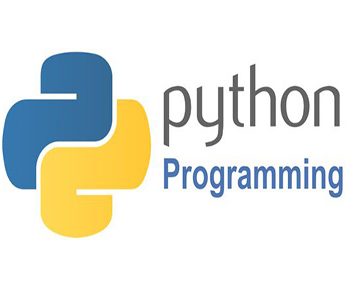


https://shorturl.fm/BDFDg
Ищите в гугле